桌面录屏软件(LiveView)是一款能够帮助你轻松录制电脑屏幕的软件。大家在玩游戏的时候会不会想要将自己的游戏操作录制下来呢?桌面录屏软件(LiveView)这款软件就能够帮助你录制你游戏的精彩时刻哦,录制的时候游戏界面还不会卡顿呢。当然它的其他用处也有很多的,快来下载吧!
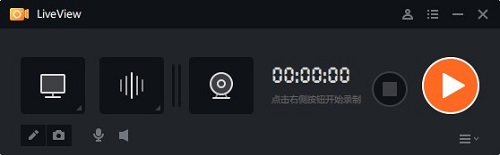
桌面录屏软件(LiveView)功能
1.屏幕录制(全屏 / 区域/摄像头):用于电脑屏幕上所有操作过程录制。可以全屏/自定义选区录制,也可以只录摄像头或不录制画面;
2. 音频采集(系统音/麦克风/不录声音):用于录制视频时记录声音,可以只记录电脑本身播放的声音,也可以只记录自己说话的声音,或不录声音。
3. 嵌入摄像头:在记录电脑屏幕操作的时候,新增一个窗口放在桌面某处,使摄像头的内容和桌面操作同时被记录。
4. 主菜单:与软件相关的信息点击查看,如版本信息/参数设置等
5. 辅助功能:快速截图和桌面画板功能,调节录制时麦克风和系统声音的大小。
6. 列表:点击查看已保存的视频和截图,并进行相关操作
桌面录屏软件(LiveView)特色
快捷键“Ctrl+F1”开始录制,“Ctrl+F2”结束录制 。录制结束之前,由于当前画面为预览画面可能存在卡顿等情况,可以试录几分钟看看效果。非会员可免费录制10分钟,开通会员只能去除水印,在使用上并没有任何区别。
画板的状态栏不可移动,始终在电脑屏幕右上角
允许同时录制电脑内部声音和外界声音。录制前同时播放音乐和对着麦克风说话,能看到产生波动即可。
采集外界声音,如微课制作时自己讲解PPT的声音。麦克风录制对设备有要求,手机配套的耳机很多是不支持录制的,即使能录制也存在噪音较大的可能。
画面工具不可穿透,开启后桌面其他地方无法点击
不录视频模式下录制出来的内容系统默认为mp3格式的音频文件,只有声音没有画面 。
桌面录屏软件(LiveView)使用说明
1.屏幕录制(全屏 / 区域/摄像头)
用于电脑屏幕上所有操作过程录制。可以全屏/自定义选区录制,也可以只录摄像头或不录制画面;
2. 音频采集(系统音/麦克风/不录声音)
用于录制视频时记录声音,可以只记录电脑本身播放的声音,也可以只记录自己说话的声音,或不录声音。
3. 嵌入摄像头
在记录电脑屏幕操作的时候,新增一个窗口放在桌面某处,使摄像头的内容和桌面操作同时被记录。
4. 主菜单:与软件相关的信息点击查看,如版本信息/参数设置等
5. 辅助功能
快速截图和桌面画板功能,调节录制时麦克风和系统声音的大小。
6. 列表:点击查看已保存的视频和截图,并进行相关操作
桌面录屏软件(LiveView)更新日志
1.修复录制过程中程序中断的bug
2.修复已知bug
下载仅供下载体验和测试学习,不得商用和正当使用。
下载体验
